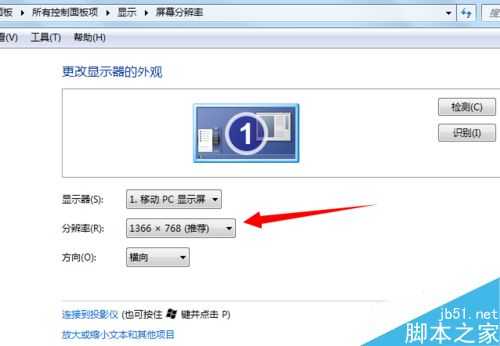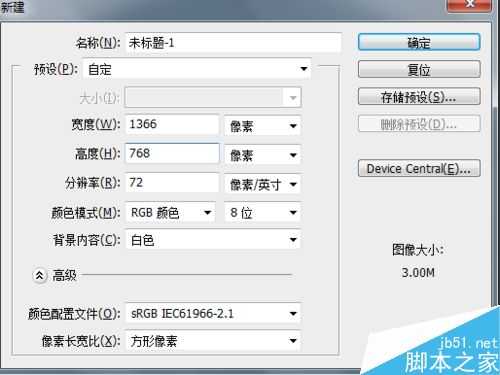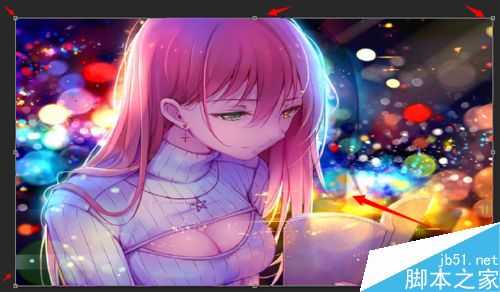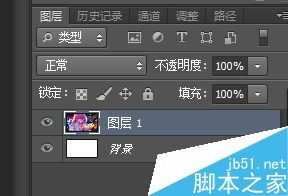站长资源电脑基础
制作一张符合电脑尺寸的桌面背景图片
简介相信大家,在网上浏览网页时,有时猛然间会被一张精美独特的图片吸引住了,于是立刻就下载下来当做背景桌面,但是尺寸总是和电脑背景有出入,美中不足,总感觉少点什么,哪里不完美。今天,就来教大家制作一张符合电脑尺寸的桌面背景图片,来看看吧!步骤1、在电脑空白处,“右键”,然后单击
相信大家,在网上浏览网页时,有时猛然间会被一张精美独特的图片吸引住了,于是立刻就下载下来当做背景桌面,但是尺寸总是和电脑背景有出入,美中不足,总感觉少点什么,哪里不完美。今天,就来教大家制作一张符合电脑尺寸的桌面背景图片,来看看吧!
步骤
1、在电脑空白处,“右键”,然后单击查看屏幕分辨率。不同的电脑,查看屏幕分辨率可能有所不同。可以看到我的电脑分辨率是1366×768,记住这个数字。
2、打开PS,新建一个同样大小的文件。可以通过快捷键Ctrl+N,或者文件——新建来创建相同大小的文件。
3、将我们下载好的图片,或者自己非常喜欢的图片用PS打开,然后将其拖动到刚刚新建的文件里面。以这张美女图为例。
4、然后调整图片的大小,使之与空白背景完全重合。可以使用自由变换Ctrl+t,来改变图片的尺寸大小。拖动四个角,进行不断调整。如图。
5、按回车键(enter),进行确认操作。然后,向下合并图层。
6、输出制作好的桌面背景图片:“文件”——“存储为web格式”或直接“存储为”都可以。选择好图片格式为jpg,品质看个人,可以选择“中”,或者“高”。点击存储,完成即可。
7、应用PS好的桌面背景图片,找到存放的地方,然后选中图片,右键——设置为桌面背景。
8、这样,我们就得到了一张和屏幕大小一样的桌面背景图片了。这种效果要比直接填充背景图片要好,也不会失真太多,看上去也很舒服。
注意事项
屏幕大小的尺寸单位是像素,新建时后面的单位也是像素,而不是厘米。
根据自己的需求,选择图片的品质。
这种方法虽然比填充图片麻烦些,但是效果要比直接填充或者拉伸好许多。
以上就是制作一张符合电脑尺寸的桌面背景图片方法介绍,操作很简单,有需要的朋友可以参考本文,希望能对大家有所帮助!